レスキュー
ブートCDは豊富に存在します。インターネット上には無数のISOイメージが溢れています。Hiren'sBootCDからBartPEディスクまで、故障した
システムを迅速に復旧するための選択肢は数多く存在します。しかし、すべてが合法というわけではなく、中には全く信用できないものもあります。
大企業で働いているなら、
Winternals SoftwareのERD Commander 2005を検討してみる価値はあるでしょう。Winternals
の1,439ドルのAdministrator's Pakの中核コンポーネントである
ERD Commander 2005は、決して安くはありません。しかし、その投資に見合うだけ
の強力なユーティリティが揃っているので、
故障したシステムを安心して修復できます。何より、完全に合法です。
起動中
|
図A |
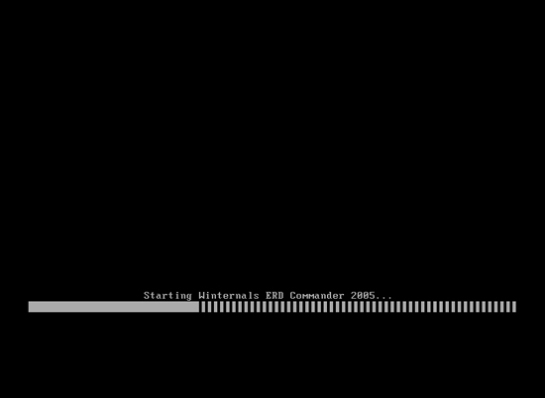 |
| Winternals の ERD Commander 2005 のブート プロセスは、 Windows XP で使用されるものと似ているようです。 |
ERD Commander 2005のブートCDをアクセス可能なドライブに挿入し、
CDから起動することで既存または動作していないオペレーティングシステムをバイパスすると、ユーティリティは
Windows XPのミニチュア環境を作成します。範囲は限定されていますが、このインターフェース
により、Windows NT 4.0(Service Pack 4以降が必要)、Windows 2000、
Windows XP、Windows Server 2003など、
さまざまなWindowsオペレーティングシステムのトラブルシューティングが可能です。
|
図B |
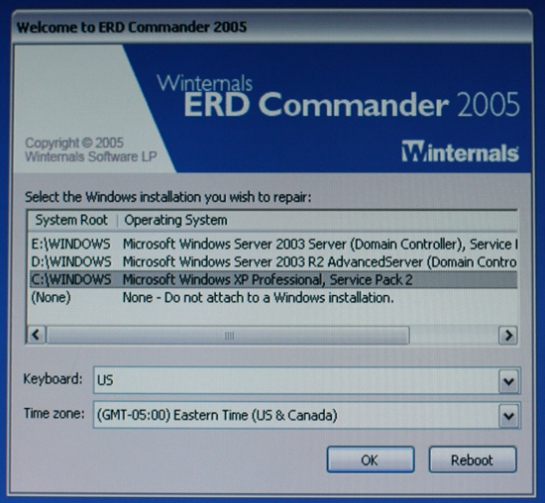 |
| ERD Commander 2005 は、インストールされている多数の Windows インストールを識別できます 。ERD Commander 2005 CD を使用して起動する場合は、 修復する Windows インストールを選択するだけです。 |
ERD Commander 2005 を実行すると
、Windows XP のようなインターフェイスが表示され、
次のようなグラフィカル環境でさまざまなトラブルシューティング ツールにアクセスできます。
- 管理ツール– 自動実行、
ディスク管理、イベント ログ、レジストリ
編集、サービスおよびドライバー マネージャー、システム情報。 - ネットワーク ツール –ファイル共有、ネットワーク ドライブのマップ
、TCP/IP 構成。 - システム ツール– クラッシュ アナライザー、ディスク
コマンダー、ディスク ワイプ、ファイルの復元、修正プログラム
のアンインストール、ロックスミス、システムの比較、システム ファイルの修復、システムの
復元。 - メニュー ツール– コンソール、エクスプローラー、インターネット
ブラウザー (Mozilla Firefox バージョン 1.0)、メモ帳、検索、ソリューション ウィザード、
ヘルプ、実行 (コマンド ライン)。
|
図C |
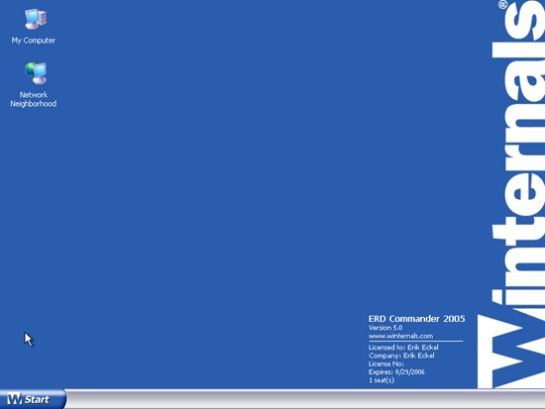 |
ERD Commander 2005 は、起動しないシステムのトラブルシューティングを行うために、Windows XP のようなグラフィカル ユーザー環境を作成します。 |
管理ツール
ERD
Commander 2005のスタートボタンをクリックし、「管理ツール」をクリックすると、Windows
2000の「コンピュータの管理」に似たコンソールが開きます。管理者はこのコンソールを利用して、技術者がWindowsを起動し、「コンピュータの管理」コンソールから「ディスクの管理」を選択した場合と同じように、ディスクの管理機能を実行できます。
ディスク
の
管理では、パーティションのフォーマットに加えて、パーティションをアクティブに設定したり、
ドライブ文字を変更したりといった操作が可能です。
一方、Winternalsのイベントログにアクセスすると
、技術者がWindowsを起動し、
コンピュータの管理コンソールからイベントビューアを選択したかのように、アプリケーションログ、セキュリティログ、システムログを確認できます。これらのイベントログに含まれる情報は、
システムの起動や正常な動作を妨げる問題
を特定し、解決する上で非常に重要となります。
|
図D |
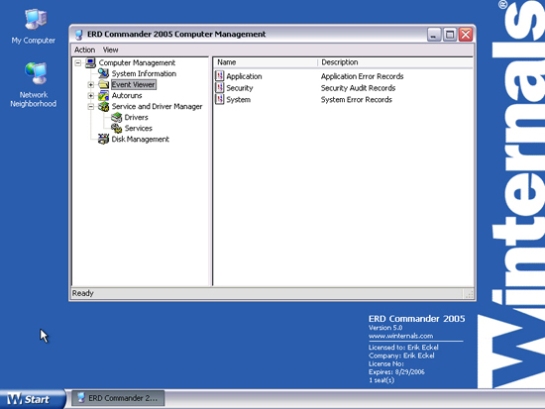 |
| ERD Communicator 2005 内でアクセス可能なイベント ビューアー ログは、 システム障害の原因を追跡する際に非常に役立ちます。 |
RegEditは、問題のあるレジストリエントリを修正するための標準的なレジストリ編集ユーティリティを提供します。一方、システム情報は重要なシステム仕様を報告します。RegEditは、
Windowsの起動を妨げているレジストリ設定を元に戻す際に
非常に役立ちます。
また、システム情報は、コンピュータ名、OSカーネルバージョン、OS
製品の種類(Windows XP HomeかProfessionalかなど)、現在のサービス
パック、適用済みのホットフィックスなどを表示します。これらのデータは、
障害の潜在的な原因を特定または排除するのに役立ち、管理者が
障害が発生し起動できないシステムに関する可能な限り多くの情報を収集できるようにします。
問題のある
サービスやドライバの問題も、システムの正常な起動を妨げる原因となります。ERD
Commander 2005のサービス&ドライバマネージャは、
問題のあるサービスやドライバが原因で動作を停止している
デスクトップやサーバーを、サポート担当者がシンプルなインターフェースで復旧できるように提供します。サービス&
ドライバマネージャを使用すると、技術者はデフォルトで読み込まれるサービスとドライバを確認できます。
右クリックするだけで、サービスを無効化、
手動設定、起動時に実行するように設定、自動起動するように設定
できます。ドライバの確認と再構成、そして更新も可能です。
Autorunsは、強力なグラフィックベースのツールです。このユーティリティは
、Windowsの起動時に自動的に実行されるプログラムを一覧表示します
。これには、Windowsのデフォルトのスタートアップフォルダに必ずしもリストされていないプログラムも含まれます。
管理者はERD Commander 2005のブート環境内で必要に応じて調整を行い、自動
実行
によってWindowsのエラーを引き起こしているプログラムやファイルを削除できます。
ネットワーキングツール
ERD
Commander 2005 ネットワーク ツールにアクセスするには、[スタート] をクリックし、
[ネットワーク ツール] を選択して、目的のユーティリティをクリックします。
「ファイル共有」オプションを選択すると、「ネットワークファイル共有の開始」ダイアログボックスが開き、
障害が発生したシステムのファイルをネットワーク上で安全に共有できます。ファイル
共有を使用すると、管理者はネットワーク経由で障害が発生したシステムのデータを復旧できます。技術者が
障害が発生したシステムのデータにアクセスする際に、管理者が設定したユーザー名とパスワード
を要求することで、セキュリティが強化されます
。
ネットワークドライブのマッピング機能
は、ERD
Commander 2005環境内でのネットワークドライブのマッピングをサポートします。ネットワークドライブのマッピングは
、ネットワークドライブ上のファイルへのアクセスを必要とするサポート対象コンソールセッションを開く際や、
デフォルトのマイコンピュータやエクスプローラを使用して、
リカバリソフトウェア、ドライバ、サービスパック、またはウイルス対策シグネチャが格納されているネットワーク共有にアクセスする際に役立ちます
。
ERD Commander 2005 を使用する場合、 TCP/IP
設定も構成できます。[TCP/IP 構成] を選択すると、 IP、DNS、サブネット マスク、およびデフォルト
ゲートウェイのアドレス情報
を有効にするアプレットが開きます。
|
図E |
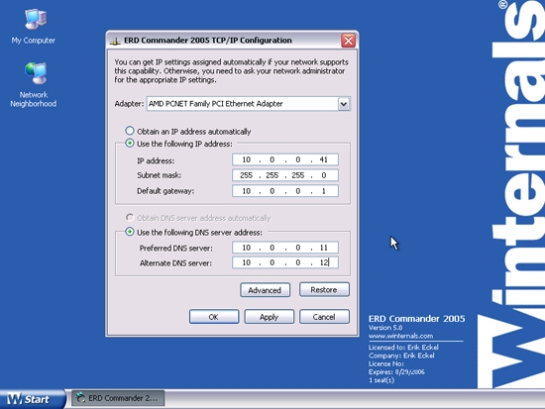 |
| ERD Commander 2005 は TCP/IP 情報の構成または変更をサポートします。 これにより、Windows を再インストールする必要があるか、 障害が発生したシステムをネットワークに接続して追加のトラブルシューティング ツールに アクセスし、既存のインストールを回復する必要があるかが決まります。 |
システムツール
多数のシステム ツールも利用可能で、その多くには、
動作しない PC やサーバーのトラブルシューティング
を技術者に案内するウィザードが付いています。
Crash
Analyzerは、MicrosoftのWindows用デバッグツール(
Microsoftのウェブサイトからダウンロードする必要があります)と連携して、システムクラッシュダンプを分析します。
得られた情報はクラッシュの原因特定に役立ち、
管理者の復旧作業を支援します。
Disk Commanderは、
ファイルシステムエラーから、不注意によるパーティション分割やフォーマットまで、
あらゆる原因で失われたファイルの復元に役立ちます。File
Restoreも同様の機能を持ちますが、削除されて
ごみ箱から空になったファイルの復元にも対応しています。ちなみに、Disk Commanderも、
誤って削除されたファイルの復元に使用できます。大規模な組織では、
ユーザーが重要な文書を破棄したり、Windowsのごみ箱を空にしたりすることが頻繁にあるため
、このようなファイル復元ツールは必須です。
廃棄されたPCやサーバーから機密情報が漏洩するという
恐ろしい話は、今や誰もが耳にしたことがあるでしょう。
使用済みの機器を廃棄する前に機密データを適切に削除することを忘れないようにするのは大変なことですが、ERD Commander 2005のディスク
ワイプ機能を使えば、ハードディスクの完全消去が簡単に行えます。管理者は、
単純なパスの上書き、または米国
国防総省のセキュリティ要件5220.22-Mを満たす4パスの消去を選択できます。
ERD Commander 2005 が提供するその他の機能
には、コマンド ライン管理用のコンソール、
選択的に修正プログラムをアンインストールする機能、
管理者パスワードをリセットできる Locksmith 機能 (
ユーザーがシステム パスワードを忘れた場合や、管理者が
後任者にパスワードを伝えずに退職した場合に便利です)、ファイル システム修復 (
破損した Windows システム ファイルを自動的に検出して修復します)、および
復元ポイント ウィザードにアクセスできるシステムの復元などがあります。
ERD
Commander 2005 には、制限された Winternals オペレーティング環境内からインターネットを閲覧するための Mozilla Firefox (バージョン 1.0) (
Web で特定のドライバや更新を検索する必要がある場合に
便利です) のほか、メモ帳、検索、および
障害が発生したシステム
を回復するために使用できる無数のソリューションを
サポート担当者に案内するソリューション ウィザードが含まれています。
ERD CommanderブートCDの作成
ERD Commander ブート CD の作成自体は比較的簡単です。Winternals
Administrator's Pak を使用して、ERD Commander 2005 ブート CD ウィザードを選択します(
Administrator's Pak がインストールされているシステム
で、[スタート] > [プログラム] > [Winternals Administrator's Pak] をクリックすると表示されます)。ウィザード
の指示に従って、CD イメージを作成します。
必要な大容量記憶装置ドライバの場所を指定する必要があります。
また、ウィザードで作成する CD イメージに含めるツールもメモしておく必要があります
。
さらに
、CDを作成するスタッフは、CDが
リモートリカバリをサポートするかどうかを指定する必要があります。リモートリカバリは、ERD Commander 2005
CDを搭載したシステムにネットワーク経由でアクセスし、リモートでトラブルシューティングや修復を行うことを可能にします。
リモートリカバリを使用する場合は、ファイアウォールがポート18002のトラフィックを通過させるように設定されていることを確認してください。これは、ERD Commander 2005が
ネットワーク通信
に使用するデフォルトのUDPポートです。
|
図F |
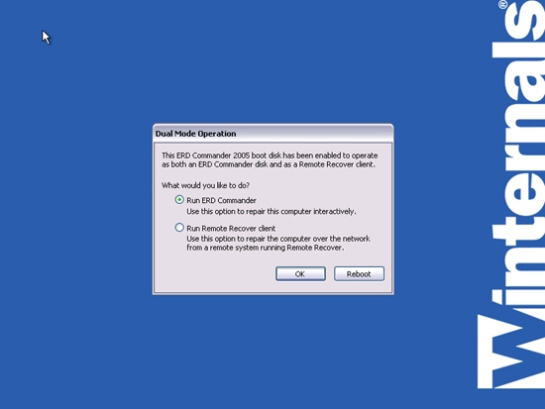 |
| WinternalsのERD Commander 2005は、ツールのリカバリ ユーティリティへのリモートアクセスもサポートしています。Winternals環境の起動時に、 ターゲットシステムで「リモートリカバリクライアントの実行」を選択すると、管理者は ネットワーク経由でERD Commander 2005ツールセットにアクセスできるようになります。ここではデフォルト設定が 選択されており、技術者またはサポート担当者はローカルでシステムを操作できます 。 |
ウィザードが完了すると、
技術者が指定した場所にISOイメージが作成されます
。ウィザードでISOイメージをCDに書き込むことも、
お好みのCD作成ソフトウェアを使って自分でCDに書き込むこともできます。
起動可能な CD を作成する
前にサーバーまたは PC に問題が発生した場合には、Administrator's Pak OEM CD を使用して
ERD Commander 2005 を起動することもできます。ただし、その場合、システムのハード ドライブにアクセスするために必要な大容量ストレージ ドライバーにアクセスできなくなる可能性があることに注意してください
。






